1.7 Cài đặt
1.7.V1.9-01
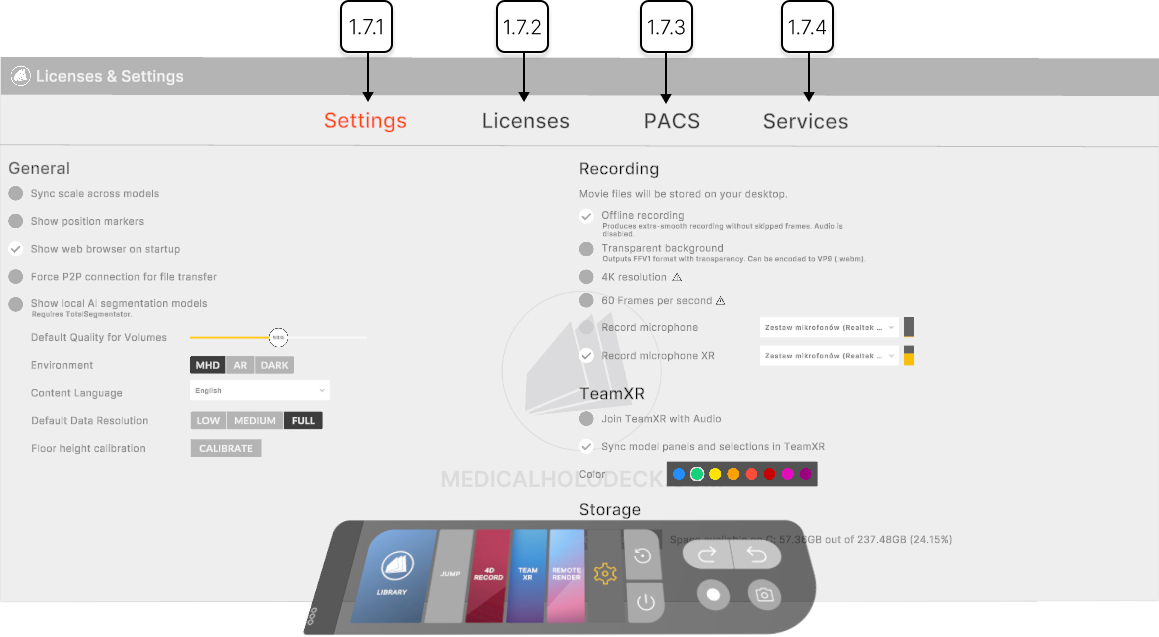
1.7.1
Cài đặt
1.7.1.V1.9-01
Phần này chứa các cài đặt chung cho ghi hình, TeamXR và thông tin lưu trữ.
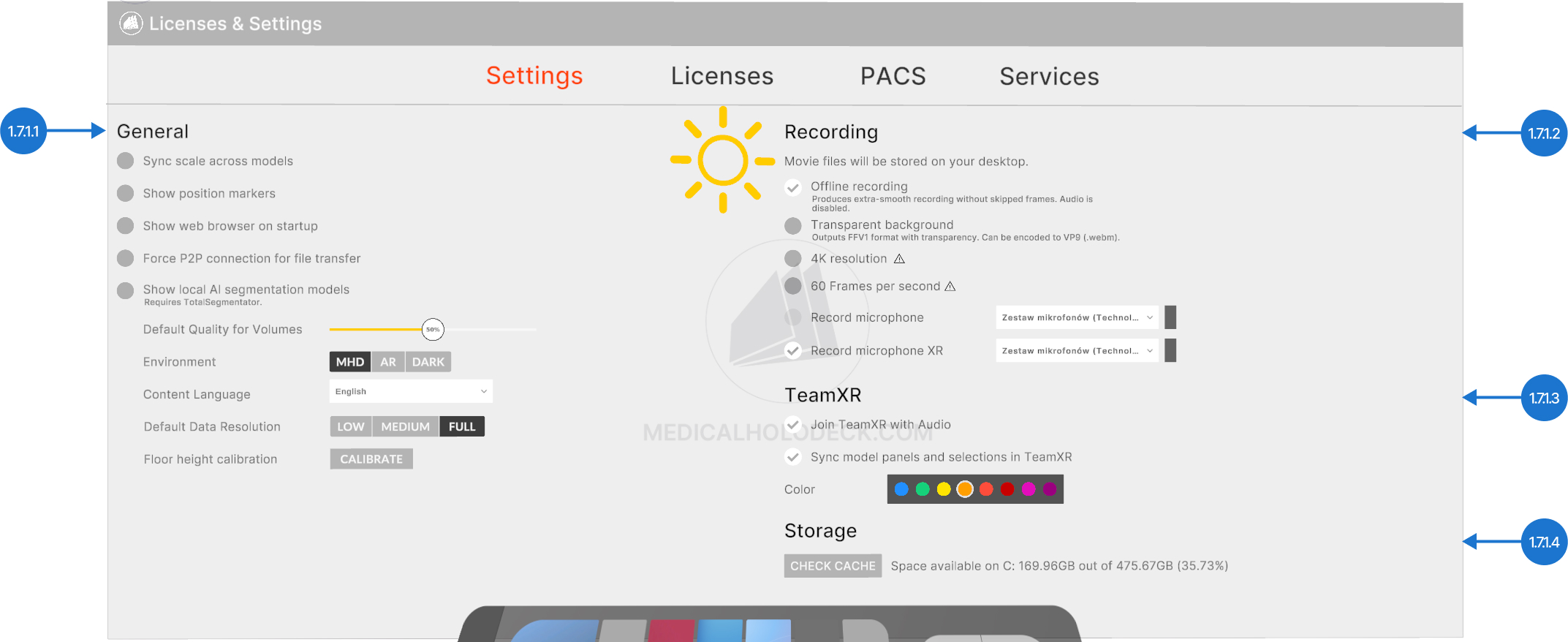
1.7.1.1
Chung
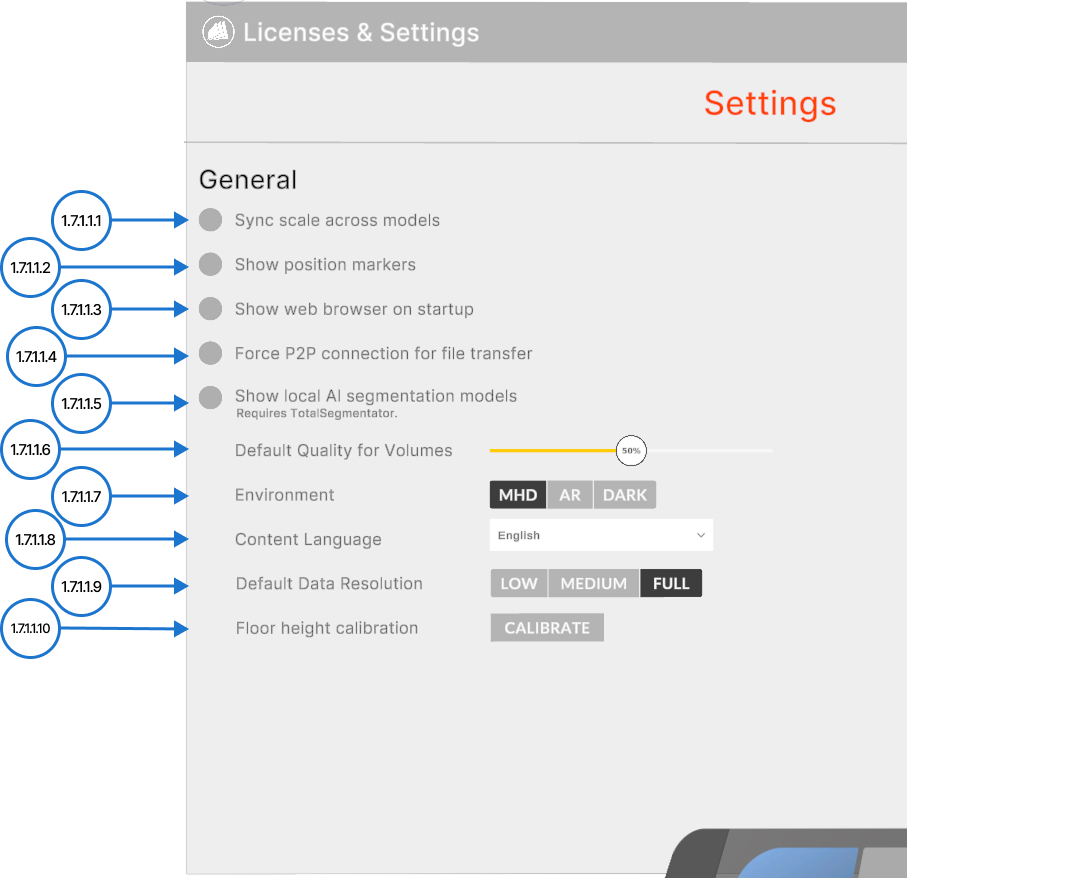
1.7.1.1.1
Đồng bộ tỷ lệ giữa các mô hình
Khi được chọn, cùng một hệ số tỷ lệ được áp dụng cho tất cả các mô hình trong không gian làm việc. Điều này đặc biệt hữu ích khi so sánh các bản quét của cùng một người, vì nó cho phép bạn đặt chúng cạnh nhau hoặc chồng lên nhau mà không cần phải điều chỉnh tỷ lệ thủ công.
1.7.1.1.2
Hiển thị dấu vị trí
Hiển thị các dấu A (trước), P (sau), L (trái), R (phải), S (trên) và I (dưới) cho tất cả DICOM 3D trong không gian làm việc.
1.7.1.1.3
Hiển thị trình duyệt web khi khởi động
Mặc định bật. Vô hiệu hóa nó sẽ ngăn trình duyệt web mở tự động khi ứng dụng khởi động.
1.7.1.1.4
Buộc kết nối P2P cho việc chuyển tệp
Cho phép truyền dữ liệu trực tiếp từ thiết bị này sang thiết bị khác qua Medicalholodeck Link. Dữ liệu không được tải lên bất kỳ máy chủ nào, tăng cường quyền riêng tư và bảo mật.
1.7.1.1.5
Hiển thị các mô hình phân đoạn AI cục bộ
Kết nối các mô hình AI TotalSegmentator được cài đặt cục bộ với Medicalholodeck AI.
1.7.1.1.6
Chất lượng mặc định cho khối lượng
Đặt chất lượng mặc định cho dữ liệu khối lượng được tải vào không gian làm việc. Thanh trượt điều chỉnh lượng dữ liệu được sử dụng trong quá trình kết xuất, cân bằng hiệu suất và chất lượng hình ảnh.
1.7.1.1.7
Môi trường
Đặt môi trường ảo. MHD cung cấp không gian làm việc màu trắng, Dark cung cấp không gian làm việc màu đen và AR cho phép chế độ nhìn xuyên. Lưu ý rằng, trên PC-VR, cài đặt AR chỉ có sẵn khi sử dụng Virtual Desktop để kết nối giữa tai nghe và máy tính.
1.7.1.1.8
Ngôn ngữ nội dung
Đặt ngôn ngữ cho nội dung hiển thị cho Anatomy và Dissection Master.
1.7.1.1.9
Độ phân giải dữ liệu mặc định
Đặt độ phân giải dữ liệu mặc định cho dữ liệu khối lượng được tải vào không gian làm việc. Độ phân giải kiểm soát mức độ chi tiết của mỗi lát cắt được sử dụng để kết xuất.
1.7.1.1.10
Hiệu chỉnh chiều cao sàn
Điều chỉnh sàn ảo cho phù hợp với chiều cao thực tế. Bạn có thể đặt nó thủ công hoặc đặt bất kỳ bộ điều khiển nào lên sàn để đặt tự động. Sau đó xác nhận lựa chọn của bạn bằng cách nhấn nút hoàn thành.
1.7.1.2
Ghi hình
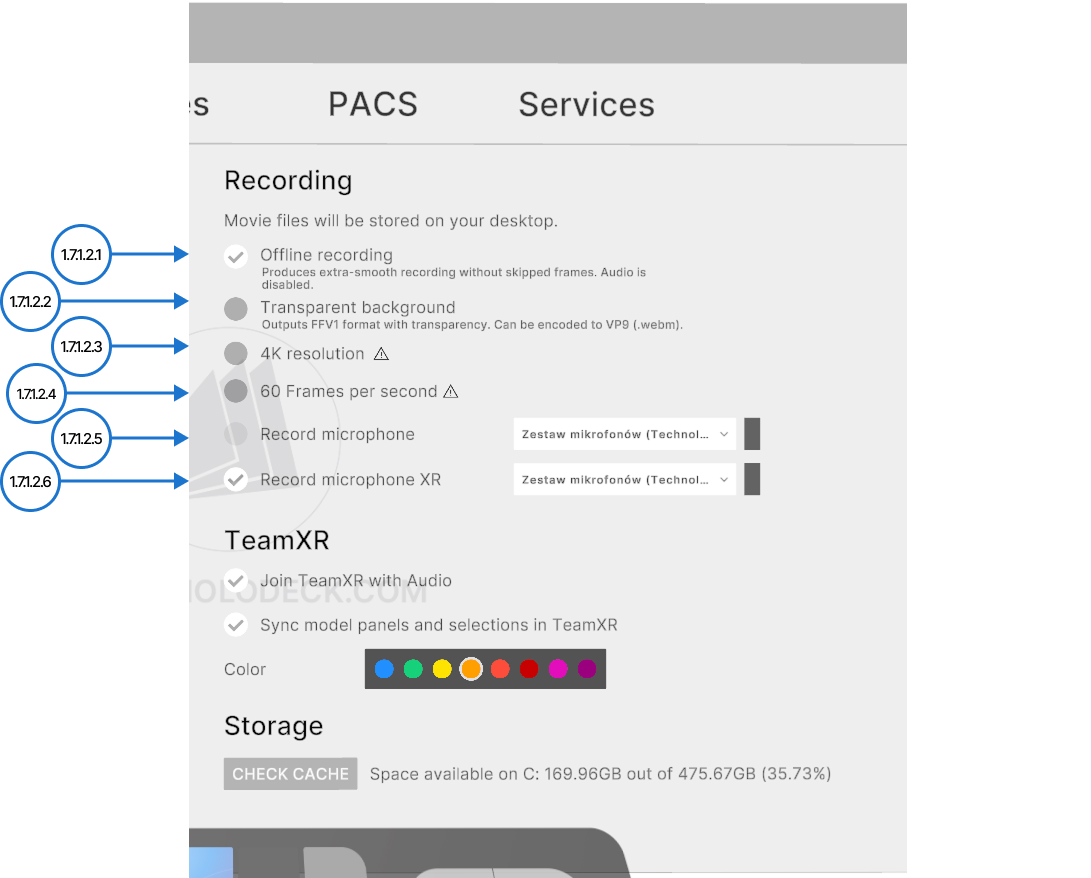
1.7.1.2.1
Ghi hình ngoại tuyến
Tạo video siêu mượt mà mà không bị bỏ khung hình. Âm thanh sau đó bị tắt.
1.7.1.2.2
Phông nền trong suốt
Khi chọn, nền sẽ không xuất hiện trong video. Điều này hữu ích nếu bạn muốn ghi hình video mà không có skybox, ví dụ như để sử dụng trong các ấn phẩm, trang web hoặc các phương tiện khác.
1.7.1.2.3
Độ phân giải 4K
Cho phép ghi video ở độ phân giải 4K để hình ảnh sắc nét hơn. Tùy chọn này cần hiệu suất cao và nên được sử dụng thận trọng.
1.7.1.2.4
60 khung hình mỗi giây
Cho phép ghi video ở 60 khung hình mỗi giây. Cung cấp chuyển động mượt mà hơn và cải thiện khả năng phản hồi. Tùy chọn này cần hiệu suất cao và nên được sử dụng thận trọng.
1.7.1.2.5
Ghi âm micro
Bao gồm âm thanh trong video. Chọn micro từ danh sách.
1.7.1.2.6
Ghi âm micro XR
Bao gồm âm thanh trong ghi âm RecordXR. Chọn micro từ danh sách.
1.7.1.3
TeamXR
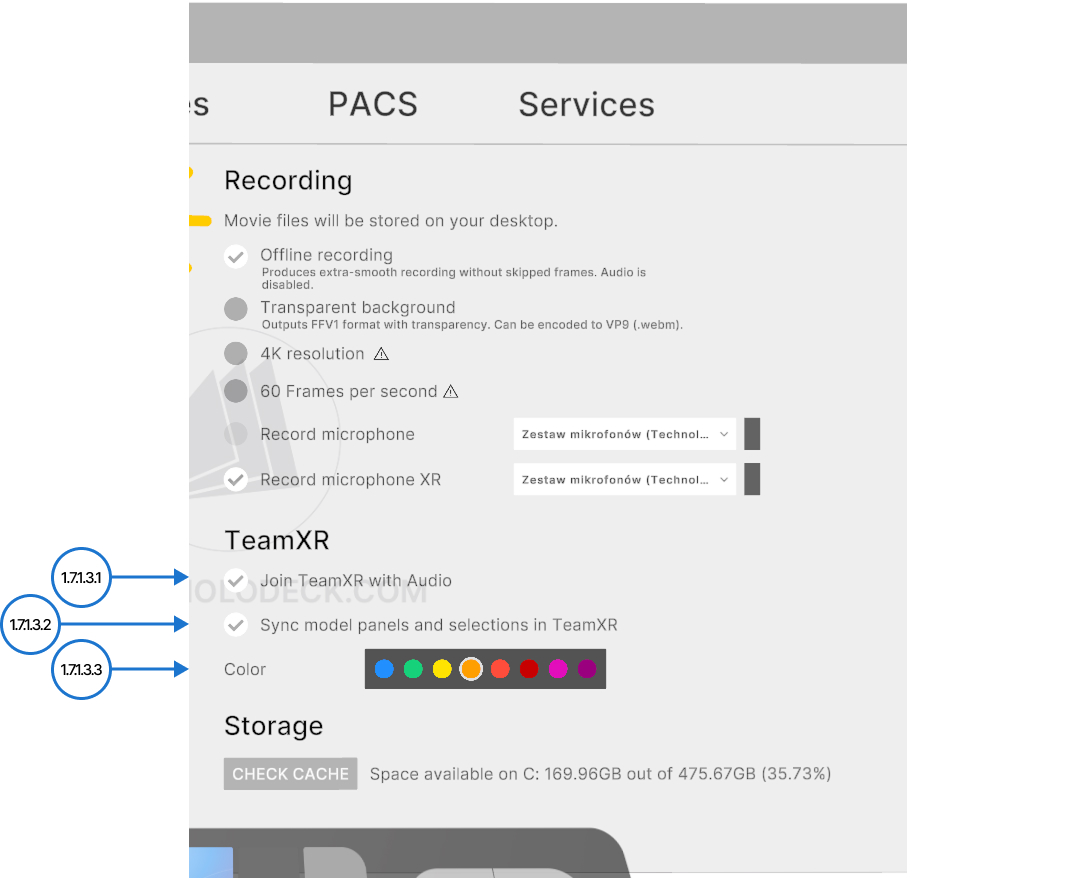
1.7.1.3.1
Tham gia Team XR có âm thanh
Khi được chọn, bạn tham gia các phiên TeamXR với micrô được bật.
1.7.1.3.2
Đồng bộ bảng điều khiển và lựa chọn mô hình trong TeamXR
Khi được chọn, vị trí bảng điều khiển và lựa chọn mô hình hoạt động được chia sẻ giữa tất cả các thành viên phiên TeamXR. Khi một người tham gia bật tính năng này, cài đặt sẽ áp dụng cho tất cả mọi người trong phiên.
1.7.1.3.3
Màu sắc
Cho phép bạn chọn màu sắc của tay và kính của bạn trong phiên TeamXR.
1.7.1.3.4
Lưu trữ
Hiển thị dung lượng đĩa C có sẵn nơi dữ liệu ứng dụng được lưu trữ và cho phép xóa bộ nhớ đệm.
1.7.2
Giấy phép
1.7.2.V1.9-01
Chứa thông tin chi tiết về giấy phép hiện tại của bạn và có thể gia hạn từ phần này.
1.7.3
PACS
1.7.3.V1.9-01
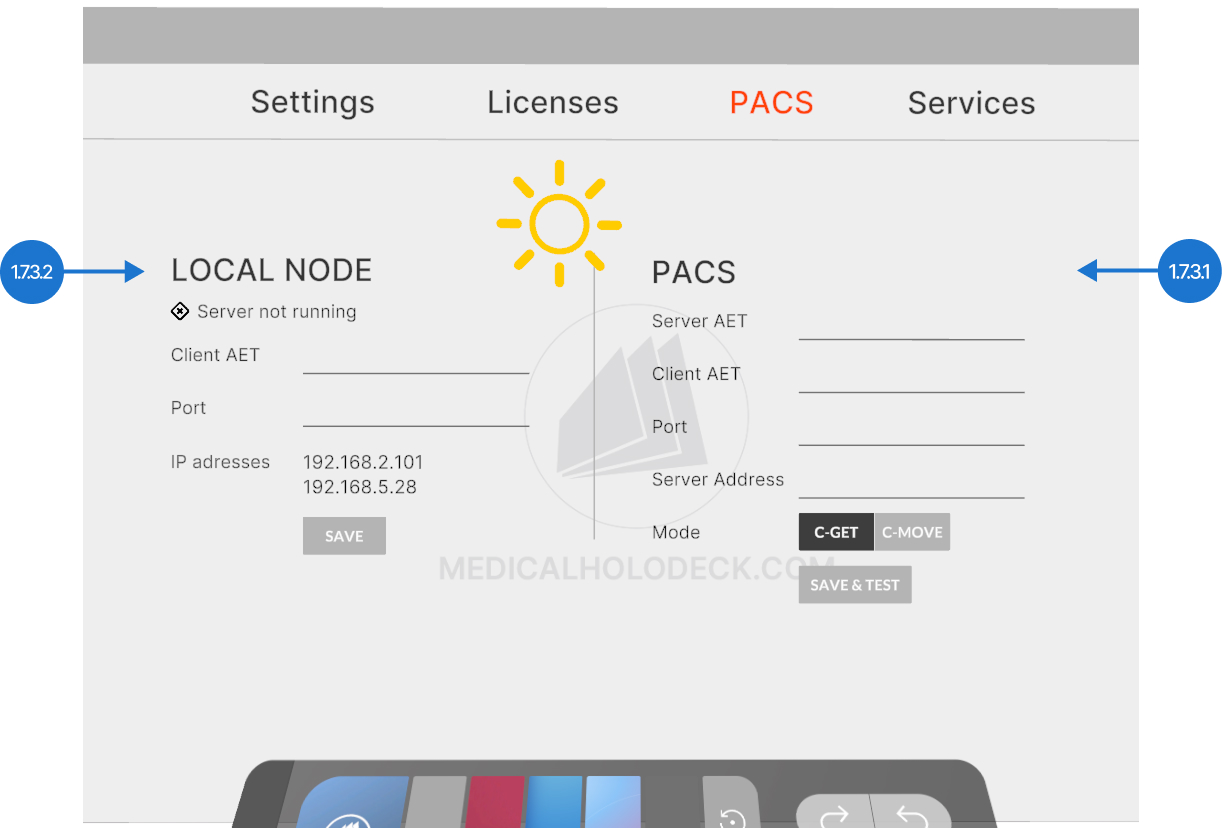
1.7.3.1
Các trường cấu hình PACS
Để kết nối MH với máy chủ PACS của bạn, bạn cần điền tất cả các trường bên dưới. Nếu bạn không chắc phải nhập gì, hãy tham khảo kỹ thuật viên IT hoặc quản trị hệ thống của bạn.
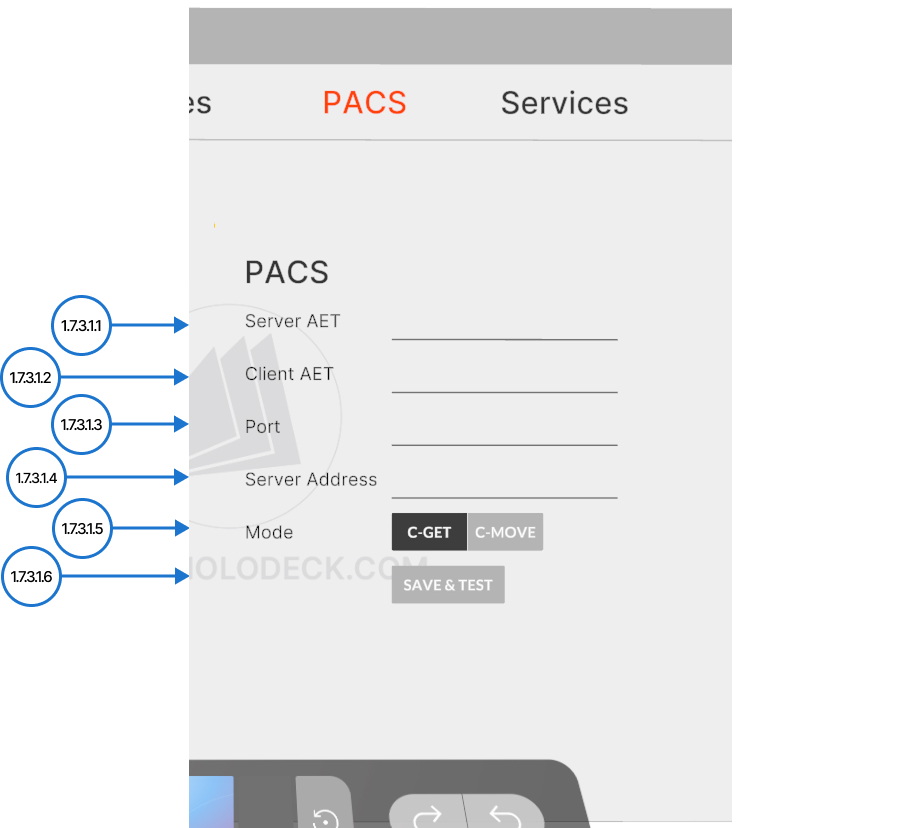
1.7.3.1.1
AET máy chủ
Tiêu đề Thực thể Ứng dụng (AET) của máy chủ PACS. Đây là định danh được máy chủ sử dụng trong giao tiếp DICOM.
1.7.3.1.2
AET của khách hàng
Tiêu đề Thực thể Ứng dụng được sử dụng bởi khách hàng này (hệ thống của bạn). Nó xác định ứng dụng của bạn khi kết nối với máy chủ PACS.
1.7.3.1.3
Cổng
Cổng mạng được sử dụng để kết nối với máy chủ PACS.
1.7.3.1.4
Địa chỉ máy chủ
Tên máy chủ hoặc địa chỉ IP của máy chủ PACS. Được sử dụng để định vị và thiết lập kết nối mạng với hệ thống PACS.
1.7.3.1.5
Chế độ
Chế độ xác định cách Medicalholodeck và máy chủ PACS giao tiếp. Để biết phương thức PACS của bạn dùng là gì, hãy kiểm tra cài đặt máy chủ PACS hoặc hỏi kỹ thuật viên. Nếu không chắc, trước tiên thử C-GET để truyền trực tiếp; nếu không được, chuyển sang C-MOVE. Nếu chọn C-MOVE, hãy nhớ điền các trường nút cục bộ.
1.7.3.1.6
Lưu & kiểm tra
Lưu cấu hình PACS đã nhập và kiểm tra kết nối DICOM bằng cách gửi C-ECHO (ping DICOM). Sử dụng để xác minh thiết lập đúng trước khi truy vấn hoặc lấy dữ liệu.
1.7.3.2
Các trường cài đặt nút cục bộ
Nút cục bộ là máy chủ cá nhân của bạn chạy trên máy tính. Nó cần thiết để kích hoạt các thao tác đẩy DICOM và lấy dữ liệu từ PACS bằng giao thức C-MOVE.
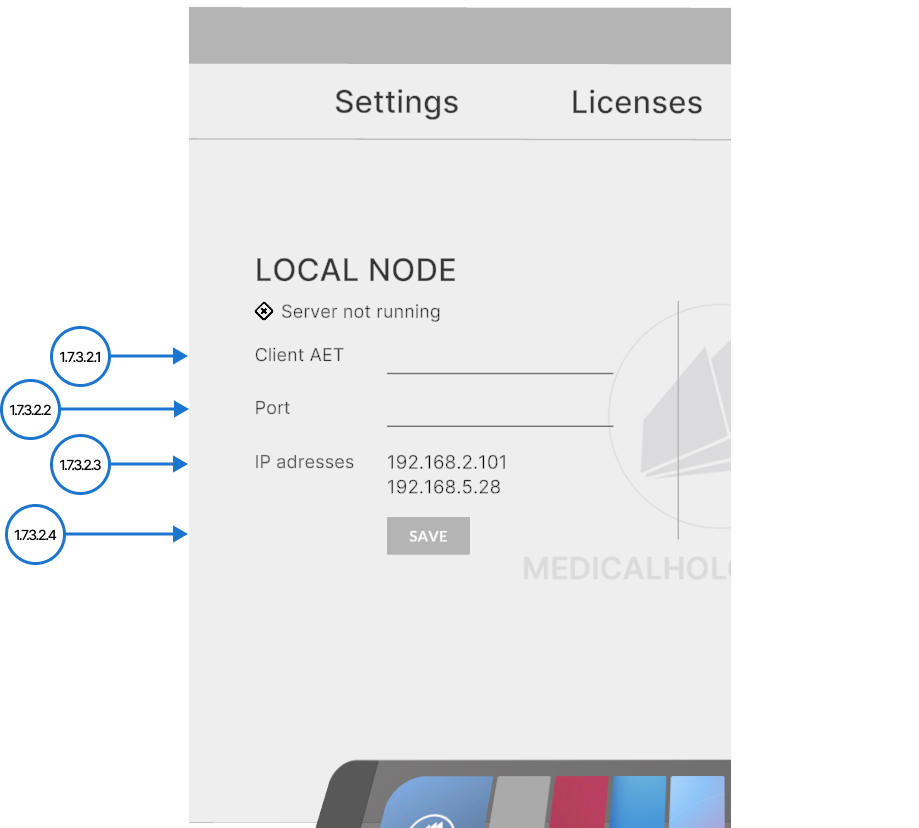
1.7.3.2.1
AET của khách hàng
Tiêu đề Thực thể Ứng dụng được sử dụng bởi khách hàng này (hệ thống của bạn). Nó xác định ứng dụng của bạn khi kết nối với máy chủ PACS.
1.7.3.2.2
Cổng
Số cổng mạng mà hệ thống của bạn dùng để giao tiếp với máy chủ PACS. Cổng này phải khớp với cổng được cấu hình trên máy chủ để thiết lập kết nối.
1.7.3.2.3
Địa chỉ IP
Hiển thị địa chỉ IP của bạn. Thông tin này có thể hữu ích cho cấu hình PACS.
1.7.3.2.4
Lưu
Lưu và kiểm tra xem máy chủ đã kết nối chưa - thông tin được hiển thị dưới 'nút cục bộ'.
1.7.4
Dịch vụ
1.7.4.V1.9-01
Medicalholodeck cung cấp các giải pháp tại chỗ để đảm bảo dữ liệu của bạn không bao giờ rời khỏi máy chủ địa phương. Để biết thêm thông tin liên hệ info@medicalholodeck.com.